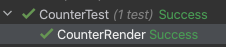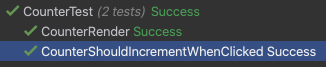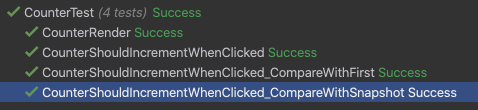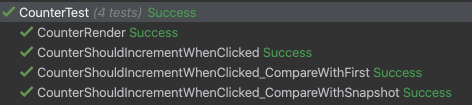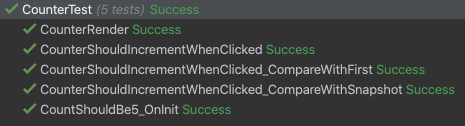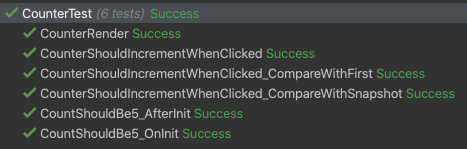寫了很多的元件來使用,但要怎麼確保行為正確,在修改的時候沒有把一些行為改壞,可以透過測試來進行保護,在 Blazor 中可以透過 bUnit 這個套件來達成。
bUnit 可以套用在 xUnit/NUnit/MSTest 任何一個測試框架上,寫法不會因為框架的不同而有所差異。跟 API 或是 method 不一樣的測試目的,元件通常是由一個 click 或是外部的參數改變,而產生一些行為的變化,在元件的測試中,
環境建置
在開始之前要先準備一下專案的環境,直接用 cli 來產生 blazor wasm 的專案,或者用 VS/Rider 這種 IDE 來產生
dotnet sdk 版本為 6
1
2
3
4
| mkdir blazor-tsting-demo
dotnet new sln -n blazor-testing-demo
dotnet new blazorwasm -n client
dotnet sln add ./client/client.csproj
|
接著在把測試專案也先建立好,並且增加 bunit 及 client 的參考到專案中。
我使用的是 nunit ,如果你有習慣的測試框架也可以使用沒有問題
1
2
3
4
5
| dotnet new nunit -n test
dotnet sln add ./test/test.csproj
cd test
dotnet add package bunit
dotnet add test.csproj reference ../client/client.csproj
|
撰寫測試
Render驗證
不管透過 cli/IDE 所建立出來的 blazor wasm 專案都有基本的樣板,這邊就先來看一下樣板中 Pages/Counter.razor 這個元件,有什麼樣的行為,並且如何進行測試。
1
2
3
4
5
6
7
8
9
10
11
12
13
14
15
16
17
18
| @page "/counter"
<PageTitle>Counter</PageTitle>
<h1>Counter</h1>
<p role="status">Current count: @currentCount</p>
<button class="btn btn-primary" @onclick="IncrementCount">Click me</button>
@code {
private int currentCount = 0;
private void IncrementCount()
{
currentCount++;
}
}
|
在這個樣板中,主要的行為是按下 button 後 count 會加1,測試的動作,就是要模擬使用者點擊 button 後,html 應該要反映出 count 的變化。
回到測試專案中,把原本的 UnitTest1.cs 改成 CounterTest.cs ,之後我們還會繼續增加其他的測試檔案。
將原本的 Test1 改成 CounterRender ,宣告一個 Bunit 的 TestContext 並且呼叫 RenderComponent 就可以取得 Counter 這個元件的 html 輸出。
1
2
3
4
5
6
7
8
9
10
11
12
13
14
15
| [Test]
public void CounterRender()
{
using var ctx = new Bunit.TestContext();
var comp = ctx.RenderComponent<Counter>();
Console.WriteLine(comp.Markup);
}
|
這樣的輸出結果,會發現兩個比較困難的地方
- 換行字元
blazer:onclick 屬性並不知道內容是什麼
我會建議採用部分比對就可以,抓到重點確定內容有符合即可,將測試案例調整如下
1
2
3
4
5
6
7
8
| [Test]
public void CounterRender()
{
using var ctx = new Bunit.TestContext();
var comp = ctx.RenderComponent<Counter>();
StringAssert.Contains("Current count: 0", comp.Markup);
}
|
![CounterRender test pass]()
互動驗證
第一個測試案例寫好後,接著要來寫第二個案例,點擊 button 後 count 應該加1。
從 render 出來的元件中找到需要的 element,並且進行互動。
1
2
3
4
5
6
7
8
9
10
| [Test]
public void CounterShouldIncrementWhenClicked()
{
using var ctx = new Bunit.TestContext();
var comp = ctx.RenderComponent<Counter>();
comp.Find("button").Click();
StringAssert.Contains("Current count: 1", comp.Markup);
}
|
或者是直接拿到 p 這個 element,來驗證裡面的內容
1
| comp.Find("p").TextContent.MarkupMatches("Current count: 1");
|
![counter-increment-clicked]()
比對驗證
畫面有了異動,會想要知道異動的地方是不是如我們所預期,這時候可以透過比對差異的方法,有兩種作法可以做到
1
2
3
4
5
6
7
8
9
10
11
12
| [Test]
public void CounterShouldIncrementWhenClicked_CompareWithFirst()
{
using var ctx = new Bunit.TestContext();
var comp = ctx.RenderComponent<Counter>();
comp.Find("button").Click();
var diffs = comp.GetChangesSinceFirstRender();
var diff = diffs.ShouldHaveSingleChange();
diff.ShouldBeTextChange("Current count: 1");
}
|
![compare-first]()
比對 snapshot,在比對之前要先儲存
在這邊的範例中比較展示不出來差異,因為異動的都是同一個地方。
1
2
3
4
5
6
7
8
9
10
11
12
13
14
15
16
17
| [Test]
public void CounterShouldIncrementWhenClicked_CompareWithSnapshot()
{
using var ctx = new Bunit.TestContext();
var comp = ctx.RenderComponent<Counter>();
var button = comp.Find("button");
button.Click();
comp.SaveSnapshot();
button.Click();
var diffs = comp.GetChangesSinceSnapshot();
var diff = diffs.ShouldHaveSingleChange();
diff.ShouldBeTextChange("Current count: 2");
}
|
![compare-shapshot]()
參數給值
接著要來改一下功能需求,可以由外面來決定初始 Count 是多少,沒有給的話就是0。
1
2
3
4
5
6
7
8
9
| @code {
[Parameter]
public int currentCount { get; set; } = 0;
private void IncrementCount()
{
currentCount++;
}
}
|
將剛剛所寫的幾個測試案例重跑過一遍,要確定這樣的修改是正確的。
![image-20211223212905835]()
測試通過後,再來寫傳遞參數的測試案例,有兩個方法可以傳遞參數
1
2
3
4
5
6
7
8
9
| [Test]
public void CountShouldBe5_OnInit()
{
using var ctx = new Bunit.TestContext();
var count = 5;
var comp = ctx.RenderComponent<Counter>(parameters => parameters.Add(p => p.currentCount, count));
comp.Find("p").TextContent.MarkupMatches($"Current count: {count}");
}
|
![parameter-on-init]()
1
2
3
4
5
6
7
8
9
10
11
12
13
| [Test]
public void CountShouldBe5_AfterInit()
{
using var ctx = new Bunit.TestContext();
var count = 5;
var comp = ctx.RenderComponent<Counter>();
var elm = comp.Find("p");
elm.TextContent.MarkupMatches("Current count: 0");
comp.SetParametersAndRender(parameters => parameters.Add(p => p.currentCount, count));
elm.TextContent.MarkupMatches($"Current count: {count}");
}
|
![parameter-after-init]()
總結
今天的重點會放在元件的基本互動,click 還有 parameter 進行測試,可以看到其實都是以 html 的變化作為測試結果的確認,也很符合元件給使用者操作的印象。
今天的 範例程式 也放在 github 上,如果有需要也可以按照 commit 的步驟來跟著操作學習。
Reference